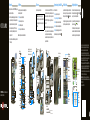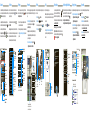Motorola PRO Guía del usuario
- Categoría
- Teléfonos móviles
- Tipo
- Guía del usuario

MOTOROLA PRO
IMPORTANTE: leer las instrucciones antes
de utilizar el producto.
Basil (MB502) UMTS LA marzo 31, 2011 1:06 pmBienvenido
Usted trabaja. Tiene una vida. MOTOROLA PRO le ayuda a
manejarlo todo, sin problemas.
• Administre su ajetreada agenda y luego sincronícela con
su computadora y sitios web favoritos para acceder en
cualquier momento a reuniones y citas importantes.
• Use el dispositivo como punto Wi-Fi™ móvil para
conectar hasta 5 computadoras portátiles u otros
dispositivos Wi-Fi.
• Explore Internet a la velocidad de la luz y vea contenido
Flash completo.
11
JUE
NOV
15:30
Revisión mensual
Sala de conferenc
Juan Sarmiento
Llámame cuando
salgas de la reunión
Hace 11 minutos
11:35
Quickoffice
Navegador Punto Wi-Fi Market
Noticias y
Maps
YouTube
Mensajería
ssa Eskridge
Market
n S
arm
i
m
al
ga
ga
Hace
1
1
:
3
3
5
5
Wi-Fi
s
Yo u
Y
Tub e
Men
en
sajerí
a
s
s
Me
Men
saj
erí
rí
a
a
Mark
rk
et
et
Map
Map
Ma
s
Map
ap
s
s
Su teléfono
Gran parte de lo que necesita está en la pantalla táctil y en
las teclas de la parte frontal:
• Principal: vaya a la pantalla principal.
• Menú: abra las opciones de menú.
• Atrás: retroceda una pantalla.
• Buscar: busque en el teléfono o en la web.
Nota: su teléfono puede verse levemente diferente.
11
JUE
NOV
15:30
Revisión mensual
Sala de conferenc
Juan Sarmiento
Llámame cuando
salgas de la reunión
Hace 11 minutos
11:35
Quickoffice
Navegador Punto Wi-Fi Market
Noticias y
Maps
YouTube
Mensajería
Oprima=
Inactivar/reactivar.
Mantenga oprimido=
Encendido/apagado.
Conector
para
audífono
de 3,5 mm
Te cla
Principal
Te cla
Atrás
Micrófono
Te cla Menú
Conector
micro USB
Cargue o
conecte al PC.
LED de aviso
Encendido=
Cargado.
Destellando=
Nueva
notificación.
Te clas de
volumen
Te cla
Buscar
Te cla
programable
Pantalla táctil
Para llamadas
internacionales,
oprima ALT + C.
Te cla de
encendido
http://www.motorola.com
11
JUE
NOV
15:30
Revisión mensual
Sala de conferenc
Juan Sarmiento
Llámame cuando
salgas de la reunión
Hace 11 minutos
11:35
Quickoffice
Navegador Punto Wi-Fi Market
Noticias y
Maps
YouTube
Mensajería
http://www.motorola.com
Borrar
Ingresar
Mayúscula
Espacio
Símbolos
Alternar
Para algunas funciones, cuando
enciende el teléfono o lo voltea,
la pantalla se ajusta para usted.
Voz
Allá vamos
Preparación para usar el dispositivo.
Precaución: antes de armar, cargar o usar el
teléfono por primera vez, lea la guía de información
legal y de seguridad importante que se incluye con
el producto.
1
2
3
Inserte SIM.
Inserte batería.
Coloque cubierta.
Inserte la microSD
(es posible que ya
esté instalada).
5
4
Cargue.
3H
Cree o inicie sesión en una cuenta MOTOBLUR™. Use una
cuenta de email existente y una contraseña que recuerde;
éstas se convertirán en la ID de la cuenta y la contraseña
de MOTOBLUR. El registro es seguro y sólo toma unos
minutos.
Nota: este teléfono admite aplicaciones de gran actividad
de datos y varios servicios. Se recomienda enfáticamente
que compre un plan de datos que satisfaga sus
necesidades. Comuníquese con el proveedor de servicios
para obtener detalles.
Encender.
1
Última FM
Registrarse o iniciar sesión.
Tocar Iniciar.
T
2
Por favor elige un idioma
d
d
d
d
d
d
d
d
d
d
d
d
Español
Iniciar
Llamada de
Emergencia
Para hacer una llamada de emergencia durante
la configuración, presiona la tecla “Menú”.
Bienvenido a MOTOBLUR
Contraseña:
ID de MOTOBLUR:
Tu dirección de correo
SiguienteParte posterior
Ingresa a tu cuenta MOTOBLUR
¿Olvidaste contraseña??
Ingresar contraseña
Parte
p
osterio
r
Registrándose en
MOTOBLUR…
R
3
Anótelo:
Su ID de MOTOBLUR: __________________________
Su contraseña de MOTOBLUR: ___________________
Pantalla táctil y teclas
Todo está en el tacto:
• Toque: elija un icono o una opción.
• Toque y mantenga oprimido: abra las opciones.
• Arrastre: desplácese o muévase lentamente.
• Recorra: desplácese o muévase rápidamente.
• Pellizque: acerque mapas, páginas web o fotos.
Si la pantalla queda en reposo, oprima Encendido .
Para acercar, toque
con dos dedos y
sepárelos.
Pantalla de inicio
La pantalla de inicio le entrega toda su información más
reciente en un lugar. Es lo que se ve cuando enciende el
teléfono u oprime oprima Principal desde un menú.
Use los widgets, atajos y paneles para ver su información
importante: ya sea de casa, trabajo o diversión.
11
JUE
NOV
15:30
Revisión mensual
Sala de conferenc
Juan Sarmiento
Llámame cuando
salgas de la reunión
Hace 11 minutos
11:35
Quickoffice
Navegador Punto Wi-Fi Market
Noticias y
Maps
YouTube
Mensajería
Indicadores
de estado
Recorra hacia la
izquierda o derecha
para ver más pantallas.
Atajos
Toque para abrir.
Abra el menú de
aplicaciones.
Notificaciones
Recorra esta barra
hacia abajo para ver
los detalles.
aplicaciones y actualizaciones
Puede encontrar todas las aplicaciones en un solo lugar.
Desde la pantalla principal, toque o oprima Principal
para abrir y cerrar el menú de aplicaciones.
¿Desea más? No hay problema: para descargar más
aplicaciones, toque > Market.
El teléfono le puede decir cuando hay una aplicación
actualizada u otro software del teléfono. Para instalar la
actualización, sólo siga las instrucciones de la pantalla.
Google Goggles
Google Inc.
G
G
Google Maps
Google Inc.
Finance
Google Inc.
GRATIS
GRATIS
GRATIS
GRATIS
Google Pinyin IME
Google Inc.
Aplicaciones
Destacados
Juegos
Mis aplic.
market
e 3 millo
n
n
d
o ent
r
Búsqueda de voz
GRATIS
nes
b
rada
.
b
ro
os
b
da
b
s
s
d
d
de
e
li
lib
b
l
da
a
lib
bros
b
os.
V
I
I
A
A
A
J
J
J
AJA
AJA
V
V
V
V
V
V
V
de
de
de
en
en
A
A
A
R
R
R
Má
Más
s
s
Má
Más
s
s
Má
Más
s
s
Ley
Ley
R
R
R
R
R
R
R
R
evoz
GR
Búsqueda de voz
por
g
Goo
g
le Ma
p
s
Goo
g
le Inc
.
S
G
RATI
S
G
RATI
G
oog
l
e P
i
ny
i
n IM
E
G
oogle Inc.
Búsqueda Mis aplic.
Config. Ayuda
Toque una aplicación
para abrir sus detalles
o instalarla.
Toque para abrir
un menú donde
pueda tener acceso
a búsquedas,
descargas o ayuda.
Bienvenido Su teléfono Allá vamos Sugerencias para la pantalla táctil Pantalla de inicio Bandeja de aplicaciones
Algunas funciones, servicios y aplicaciones dependen de la red y es posible que no estén
disponibles en todas las áreas; puede que se apliquen términos, condiciones y/o cargos
adicionales. Comuníquese con el proveedor de servicios para obtener detalles.
Todas las funciones, la funcionalidad y otras especificaciones del producto, así como la
información incluida en esta guía, se basan en la información más reciente disponible, la que se
considera precisa en el momento de la impresión. Motorola se reserva el derecho a cambiar o
modificar cualquier información o especificación sin previo aviso ni obligación.
MOTOROLA, el logotipo de la M estilizada, MOTOBLUR y el logotipo de MOTOBLUR son
marcas comerciales o marcas comerciales registradas de Motorola Trademark Holdings,
LLC. Android Market, Google y Google Search son marcas comerciales de Google,
Inc.
Todos los demás nombres de productos o de servicios pertenecen a sus respectivos dueños.
© 2011 Motorola Mobility, Inc. Todos los derechos reservados.
Precaución:
los cambios o las modificaciones realizados en el teléfono radio que no estén
aprobados expresamente por Motorola invalidarán la autoridad del usuario para operar el equipo.
MOTOROLA PRO (XT610)
Número de manual: 68014817001-A

Llamadas
Su teclado telefónico y las listas de llamadas están sólo a
uno o dos toques, sin la necesidad de menús. Sólo toque
Teléfono en la pantalla principal.
La pantalla táctil queda inactiva para evitar toques
accidentales. Durante una llamada, toque Menú para
reactivar la pantalla táctil si está oscura.
Consejo: toque Principal o Atrás para ocultar la
llamada activa. Para volver a abrirla, toque Teléfono.
3:00 p.m.
GHI
ABC
DEF
MNO
TUV
PQRS
WXYZ
*
+
#
4
1
2
3
6
8
7
9
0
5
JKL
Contactos
Recientes Favoritos
Teléfono
Digita para buscar
Retroceso
Borre dígitos.
Lista de llamadas
recientes
Llamar
Ingrese un número
de teléfono y
luego toque aquí.
Llamar al correo
de voz
Toque y mantenga
para el correo de voz.
Comandos de voz
Agregar número
a Contactos
Contactos
Contactos como nunca los ha tenido antes. Véalos,
recórralos y úselos como quiera. Toque Contactos en la
pantalla principal.
Para editar un contacto, ábralo y toque Menú
> Modificar.
Consejo: para buscar en la lista, sólo escriba el nombre.
Cuando recorra o arrastre esta lista, aparece una barra de
desplazamiento a la derecha. Arrastre la barra de
desplazamiento para mover la lista más rápido.
Contactos: A-Z
Arturo Barrera
Bartolomé Soza
Camila Medina
Carolina Fernández
Jaime Somoza
Karla Barros
Cristina Cuellar
Contactos:
Grupo
Toque Menú
para elegir qué grupo
mostrar (como Todos
o Favoritos).
Crear contactos
Lista de contactos
Toque para ver la
información de
contacto. Mantenga
oprimido para
llamar, enviar un
mensaje de texto
y más.
Mensajería
Todos sus mensajes en un solo lugar: texto, IM, correo
electrónico, Facebook y más. Toque > Mensajería
> Bandeja de entrada.
• Para ver otros mensajes en la bandeja de entrada,
recorra o arrastre hacia arriba.
• Para reenviar, guardar anexos y más, abra un mensaje,
luego tóquelo y manténgalo oprimido para ver las
opciones.
2:50 p.m.
2:47 p.m.
2:45 p.m.
2:41 p.m.
María Moraga
Copiar revisiones
Hola Pablo, dale una mirada a ...
Arturo Barrera
Invitación a la reunión
La reunión está programada para el ...
María Moraga
Trabajadores temporales
Pablo, necesitaremos ayuda con...
B. de entrada (3)
Jaime Somoza
Veámonos en la puerta del cine a las 8
y no olvides tu identificación ...
Crear mensaje
Toque para abrir un
mensaje. Toque y
mantenga oprimido
para mover, borrar
y más.
Revisar ahora
los mensajes
Tipo de mensaje
Toque para mover o eliminar
elementos de selección múltiple.
Personalice
Tome la iniciativa y agregue su toque personal. Cambie los
widgets, fondo de pantalla, tono de timbre y más: hágalo
suyo.
• Pantalla principal: toque y mantenga oprimido un
espacio vacío hasta que vea el menú Agregar a
pantalla principal.
Consejo: para mover o borrar algún elemento, tóquelo y
manténgalo oprimido, luego arrástrelo hasta otro punto,
panel o a la papelera.
• Tonos de timb re y sonidos: oprima Menú
> Configuración > Sonido o Pantalla.
11
JUE
NOV
15:30
Revisión mensual
Sala de conferenc
Juan Sarmiento
Llámame cuando
salgas de la reunión
Hace 11 minutos
11:35
Quickoffice
Navegador Punto Wi-Fi Market
Noticias y
Maps
YouTube
Mensajería
Configuración de sonido
Sólo en modo silencioso
Vibrar
Volumen
Tono timbre de teléfono
Toque y mantenga oprimido
un espacio vacío para abrir el
menú de la pantalla principal.
O abra Configuración para
cambiar los sonidos.
Llamadas entrantes
Silenciar todos los sonidos excepto
los medios y las alarmas
Modo silencioso
Fotografías y videos
Véalo, captúrelo, compártalo. Luego, relájese con un poco
de música.
• Fotos: toque > Cámara.
• Videos: toque > Cámara de video.
Para ver lo que ha capturado, toque >
Galería
.
• Música: toque > Música.
3
3
3
3
3
3
3
3
3
3
3
3
3
3
3
P
P
P
P
P
P
P
P
P
P
P
P
P
P
P
P
3
3
3
6
3
8MP 536
5
5
5
3
36
3
3
3
3
5
5
5
5
5
5
5
5
5
5
5
5
5
5
5
5
5
5
5
5
5
5
5
5
5
5
5
5
5
5
5
5
5
5
5
5
5
5
5
5
5
5
3
5
5
5
3
3
6
6
6
6
6
6
6
6
6
6
6
6
6
6
6
6
6
3
3
3
3
3
3
3
3
3
3
6
33
3
3
3
3
3
5
3
3
33
3
3
3
3
3
3
3
3
5
3
3
3
3
3
3
3
3
3
3
3
3
3
3
3
3
3
66
3
3
6
6
6
6
6
6
6
6
6
6
3
3
3
6
6
6
3
6
3
3
6
66
6
3
6
6
33
3
3
3
33
3
3
3
6
6
3
3
6
6
6
6
6
6
6
6
666
6
6
3
33
3
3
3
3
3
3
3
3
3
3
3
3
3
6
6
3
3
3
3
3
33
3
3
3
3
3
6
6
6
6
6
6
6
6
6
3
3
3
3
3
3
3
3
3
3
6
6
333
3
3
6
6
6
6
6
6
6
6
6
6
6
6
6
6
6
6
6
66
6
6
6
6
6
6
6
6
6
6
6
66
Escenas
Flash
Efectos
Cambiar a
Chicago,
Illinois
WS
WS
WS
-1
Escenas
Flash
Efectos
Cambiar a
A
Habilitar ubicación
en configuración
Configuración
de captura de
fotografías
Ajustar para
tener un mayor
control
creativo.
Etiquete las
fotografías
con la ubicación.
Toque para
enfocar.
Acerce
o aleje.
Web
Explore, descargue y busque.
Nota: es posible que no tenga esta función. Para obtener
detalles si no se puede conectar, consulte a su proveedor
de servicio.
Oprimir > Navegador
Para ingresar la dirección de una página Web en el
explorador o en la pantalla principal, sólo comience a
escribir.
Ventana nueva
Web Imágenes
Local Noticias
más
Actualizar
Favoritos
Reenviar
Ventanas
Más
Cerca de mí
Chicago
Google
1:53
PM
Tocar para ver
las opciones del
explorador.
Redes sociales
La primera vez que encendió el teléfono, se
registró en una cuenta MOTOBLUR que
administra los mensajes, contactos y más.
Puede conectarse a esta cuenta desde una computadora:
www.motorola.com/mymotoblur
Nota: puede agregar sus cuentas de Facebook™,
MySpace, Twitter u otras al teléfono. Si no tiene cuentas,
puede visitar sus sitios Web para programarlas. Toque
> Cuentas > Agregar cuenta.
Cuentas
Flickr
su nombre
Google
Facebook
Agregar cuenta
Opciones inalámbricas
Olvídese de los cables: para conectar un audífono o equipo
para automóvil Bluetooth™, o conectarse a una red Wi-Fi™
para acceso rápido a Internet, oprima Menú
> Configuración > Redes inalám. y redes
> Configuración Bluetooth o Configuración Wi-Fi.
Dispositivos Bluetooth
Configuración de Bluetooth
Teléfono Motorola
Nombre del dispositivo
Buscar dispositivos
Hacer que el dispositivo sea visible
Detectable
Bluetooth
Asociar a este dispositivo
Teléfono MOTOROLA
Toque para encender
y apagar y explorar.
Toque para volver
a explorar.
Toque para
conectarse.
Consejos y trucos
Aquí presentamos algunos consejos para tener en cuenta:
• Configurar el bloqueo de pantalla: oprima Menú
> Configuración > Ubicación y seguridad
> Configurar bloqueo pantalla.
• Controlar Bluetooth: agregue un widget a la pantalla
principal. Consulte “Personalice”.
• Usar menos datos: oprima Menú
> Configuración > Administrador de datos
> Entrega de datos.
3:00
PM
Búsqueda
Todos Web Google Apps
Buscar por voz.
Para una búsqueda de
texto, toque el cuadro
de texto y escriba
usando el teclado.
Luego toque el icono
para una búsqueda
de texto.
Android | Sitio Web oficial
Sitio oficial para el desarrollo del proyecto de código
abierto. Proporciona un directorio de aplicaciones y
vínculos para descargar el código.
www.android.com/ - Opciones
Más de www.android.com »
Android Market
Para acercar en un sitio Web:
Toque dos veces para
acercar o alejar la imagen.
Para buscar, oprima .
Más
Accesorios, elementos gratuitos y ayuda. Estamos aquí
para usted.
• Respuestas: toque > Centro de ayuda.
• Actualizaciones: actualizaciones del teléfono,
software para PC, ayuda en línea, Guía del usuario y
más en
www.motorola.com/mymotorolapro
.
• Accesorios: busque accesorios para su teléfono en
www.motorola.com/products
.
JUNTOS
AMIGOS Y LOS QUE
NO LO SON TANTO
VÉALO
COMPARTIR
Llamadas Contactos Mensajes Personalice Medios Web Redes sociales Use la tecnología inalámbrica Consejos y trucos ¿Desea más?
-
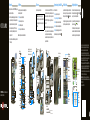 1
1
-
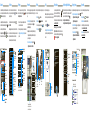 2
2
Motorola PRO Guía del usuario
- Categoría
- Teléfonos móviles
- Tipo
- Guía del usuario
Artículos relacionados
-
Motorola PRO Guía del usuario
-
Motorola MOTO ROI X Manual de usuario
-
Motorola ATRIX 2 El manual del propietario
-
Motorola XT-300 Manual de usuario
-
Motorola Pro+ Guía del usuario
-
Motorola MILESTONE 2 El manual del propietario
-
Motorola Pro+ Manual de usuario
-
Motorola DROID 3 Global Master Manual
-
Motorola Droid 3 Global Verizon Wireless Guía del usuario
-
Motorola CHARM Guía de inicio rápido